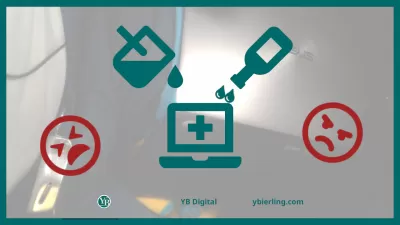લેપટોપ પર લિક્વિડ સ્પીલ: શું કરવું? તમારા લેપટોપને પુન recover પ્રાપ્ત કરવા માટે સંપૂર્ણ માર્ગદર્શિકા!
- તમારા લેપટોપમાં પાણી: તાત્કાલિક કાર્યવાહી
- ડી-એન્જેઝાઇઝિંગ, બેટરીને દૂર કરી રહ્યું છે.
- પેરિફેરલ ઉપકરણોને ડિસ્કનેક્ટ કરો.
- પ્રવાહી એકત્રિત કરો.
- લેપટોપ પર પ્રવાહી spilled: શું કરવું?
- વધુ soaked લેપટોપ પુનઃપ્રાપ્તિ પગલાં
- પ્રવાહી ગુણધર્મો
- મીઠી પીણાં, બીયર
- સ્પાર્કલિંગ પીણાં
- સેવા કેન્દ્રમાં લઈ જાઓ અથવા પોતાને બચાવો?
- કીબોર્ડ, મધરબોર્ડ અને અન્ય માઇક્રોકિર્કિટ્સની સફાઈ
- લેપટોપ સાફ કર્યા પછી શું કરવું?
ઉપકરણ પર ભરાયેલા પાણી અથવા અન્ય પ્રવાહી ઉપકરણને નુકસાન પહોંચાડશે. જો તમે તમારા મનપસંદ લેપટોપ પર અનપેક્ષિત રીતે તમારા પીણું ફેલાવો છો? પ્રવાહીનો સંપર્ક કોઈપણ કિસ્સામાં અનિચ્છનીય છે.
પરિણામો - જ્યારે કમ્પ્યુટર ચાલુ હોય ત્યારે ટૂંકા સર્કિટથી, મિકેનિઝમના અવિરત કાટ સુધી. કેટલાક કટોકટીના પગલાં લઈને, ઉપકરણનો માલિક તેની સાથે ઘણી સમસ્યાઓથી દૂર થઈ શકે છે.
જલદી કોઈ લેપટોપ પર પીણું છલકાય છે, તે શક્ય તેટલી વહેલી તકે સંપૂર્ણ રીતે ડી-એનર્જીકરણ કરવું આવશ્યક છે: બેટરી અને પાવર કોર્ડને ડિસ્કનેક્ટ કરો. જો બેટરી બિન-દૂર કરી શકાય તેવું છે, તો કટોકટીમાં કમ્પ્યુટર બંધ હોવું આવશ્યક છે. આ કરવા માટે, પાવર બટન 2-5 સેકંડ માટે રાખવામાં આવે છે, કેટલીકવાર લાંબી. પરંતુ પગલું દ્વારા પગલું બધું કરવું વધુ સારું છે.
તમારા લેપટોપમાં પાણી: તાત્કાલિક કાર્યવાહી
આ ક્ષણથી શરૂ થાય છે જ્યારે પાણીના આંતરિક ઘટકો સાથે પાણી સંપર્કમાં આવે છે, તે નીચે આપેલ કરવાનું આગ્રહણીય છે:
ડી-એન્જેઝાઇઝિંગ, બેટરીને દૂર કરી રહ્યું છે.
વિન્ડોઝને બંધ કરવાના સંમેલનોને દૂર કરો: માહિતી પુનઃપ્રાપ્ત થઈ શકે છે, ડિજિટલ ઉપકરણથી વિપરીત, જેની નસીબ અસ્પષ્ટ અને અવિરત છે. તાત્કાલિક પાવર કોર્ડને અનપ્લગ કરો અને બેટરીને દૂર કરો. આ ક્રિયા વિનાશક ઇલેક્ટ્રોકેમિકલ પ્રક્રિયાઓને અટકાવશે. બોર્ડને સુરક્ષિત કરવા માટે સ્ટોરેજ બૅટરીને દૂર કરવું આવશ્યક છે: પાવર આઉટેજ પછી પણ તેની પાવર સર્કિટ્સ સક્રિય છે.
પેરિફેરલ ઉપકરણોને ડિસ્કનેક્ટ કરો.
કોઈપણ બાહ્ય ઉપકરણો - ફ્લેશ ડ્રાઇવ, પ્રિન્ટર, ડિસ્કમાં ડ્રાઇવમાં, તેમજ હાર્ડ ડિસ્ક - દૂર કરવી આવશ્યક છે.
પ્રવાહી એકત્રિત કરો.
લેપટોપની નબળાઈની ડિગ્રી સ્પિલ્ડ લિક્વિડના વોલ્યુમને કારણે છે.
જો 20 થી 30 મિલિગ્રામથી અંદર પ્રવેશ થયો હોય, તો નીચેની ક્રિયાઓ અસરકારક રહેશે:
લેપટોપ પર પ્રવાહી spilled: શું કરવું?
- લેપટોપને ફેરવો, ઊંડા ઘેટાંમાંથી ભેજને અટકાવો;
- શક્ય તેટલી વહેલી તકે શરીરને સાફ કરો (કોઈપણ કાપડ, નેપકિન્સનો ઉપયોગ કરીને);
- લેપટોપને ઉલટાવી દો અને બંધ કરો, કીબોર્ડ અને સ્ક્રીન સામે દબાવવામાં આવેલા ટાવરથી, પાણી ઉપર વધવું. તમે ઉદાહરણ તરીકે સુવાર્તાવાળા લેપટોપ સામે ટુવાલને દબાવવા માટે તમારા લેપ પર આરામ કરો. શક્ય તેટલા લાંબા સમય સુધી તે રીતે રાખો - આદર્શ 24 કલાક માટે;
- લેપટોપને ઓછામાં ઓછા 24 કલાક સુધી સૂકા દો, કારણ કે છુપાયેલા ડ્રોપ્સ ફ્રેમમાં અથવા કીબોર્ડ કીઝની પાછળ છુપાયેલા હોઈ શકે છે;
- જો તે ન હોય તો તેને ફક્ત 24 કલાક પછી જ ચાલુ કરવાનો પ્રયાસ કરો - જો તે ન થાય, તો તે 48 કલાક સુધી સૂકવે છે - જો તે હજી પણ ચાલુ ન થાય, તો વધુ ભરાયેલા લેપટોપ પુનઃપ્રાપ્તિનાં પગલાંનો પ્રયાસ કરો.
આ ઘટનામાં સ્પિલ્ડ સમાવિષ્ટોની વોલ્યુમ ખૂબ મોટી થઈ ગઈ છે, તમારે લેપટોપને વેન્ટિલેશન છિદ્રોથી નીચે ફેરવવાની જરૂર છે, અને પછી તેને હલાવી દે છે, જે શક્ય તેટલું પ્રવાહી રેડવાની સહાય કરે છે.
વધુ soaked લેપટોપ પુનઃપ્રાપ્તિ પગલાં
આગલા તબક્કે, તમારે ઉપકરણમાં તેને પ્લગરીંગ કરવા માટે ઉપકરણને તપાસવાની જરૂર નથી. મોટેભાગે, કોઈપણ લેપટોપ હજી પણ ચાલુ રહેશે, પરંતુ તે અચાનક બંધ થઈ જશે, તેની સાથે અસ્તિત્વમાં રહેલા ડેટાને લેશે.
સૌ પ્રથમ, લેપટોપના માલિકે આ વિચારનો ઉપયોગ કરવો જોઈએ કે તે ત્રણ દિવસ માટે પૂરવાળા ઉપકરણનો ઉપયોગ કરવાનું અશક્ય હશે. આ ઉપરાંત, નુકસાનની હદનું મૂલ્યાંકન કરવું મહત્વપૂર્ણ છે, જે પ્રવાહી ભરાયેલા પ્રકાર પર આધાર રાખે છે.
પ્રવાહી ગુણધર્મો
પાણી. ભેજ મધરબોર્ડ સહિત, ઉપકરણના સમાવિષ્ટોના કોઈપણ ઘટકો સુધી પહોંચી શકે છે, જે સાધનોનો નાશ કરી શકે છે. જે પણ તે હતું, પરંતુ પાણીના સ્વરૂપમાં ઇલેક્ટ્રોલાઇટ ટૂંકા સર્કિટને ઉત્તેજિત કરી શકે છે, તેમજ ધીમી ઇલેક્ટ્રોકેમિકલ કાટનું કારણ બને છે.
તેમ છતાં, પાણી પ્રમાણમાં હાનિકારક પ્રવાહી છે, તેથી તમારા લેપટોપને સમારકામ કરવાની દરેક તક છે.
મીઠી પીણાં, બીયર
જો તમે ચા, કોફી, દૂધ, ખાંડ, બીયરના ઉમેરા સાથે પીણું ફેલાવો છો, તો પછી લિસ્ટેડ પ્રવાહીની રચનામાં એસિડની હાજરી આપવામાં આવે તે પછી પરિણામ વધુ ગંભીર હોવાનું અપેક્ષિત છે. ટીમાં વિવિધ પ્રકારના એસિડિક પદાર્થો જેમ કે ટેનિન હોય છે. મીઠાઈઓ સ્ટીકી કીઝનું કારણ બનશે.
બીઅરમાં કેટલાક એસિડ્સ પણ શામેલ છે, જો કે સૌથી વધુ કાટમાળ નથી. વધુ વાર, બીયર પ્રભાવિત ઉપકરણો સામાન્ય રીતે ઘણા મહિના સુધી કાર્ય કરે છે. આ કારણોસર, ઘણા શાંત થવું, નક્કી કરવું કે કોઈ સમસ્યા નથી. પરંતુ થોડા સમય પછી, બીયરમાં હાજર તત્વોના પ્રભાવ હેઠળ હાર્ડ ડ્રાઇવ અથવા મધરબોર્ડનો નાશ કરવામાં આવશે.
જો તમે લેપટોપ પર બિઅર છીનવી લીધી હોય, તો કટોકટી કામગીરી અન્ય પ્રવાહીની જેમ જ હોય છે: લેપટોપ પર બિઅર છલકાવ્યા પછી, તેને બંધ કરો, ચાર્જિંગ પોર્ટ માંથી અનપ્લગ ચાર્જર પ્લગ અને તમારા લેપટોપને side ંધુંચત્તુ મૂકો!
રસ ઓછી જોખમી પદાર્થ નથી: તેમના ફળ એસિડ મિકેનિઝમને નોંધપાત્ર નુકસાન પહોંચાડે છે.
સ્પાર્કલિંગ પીણાં
આ કેટેગરી સૌથી ખતરનાક છે. પીણાં ઓક્સિડાઇઝિંગ એજન્ટો સાથે મજબૂત છે જે ચૂકવવા માટે પૂરતી નુકસાનકારક છે. કાર્બોનેટેડ પીણાંમાં, ફોસ્ફૉરિક એસિડ હાજર હોઈ શકે છે, જેનો ઉપયોગ રાશિઓમાં થાય છે. અડધા ગ્લાસ સ્પિલ્ડ કોલાનો અર્થ એ છે કે ઉપકરણનું જીવન કલાકો સુધી ચાલ્યું છે. તાત્કાલિક સર્વિસ સેન્ટરમાં જવું હંમેશાં શક્ય નથી, અને તેના કર્મચારીઓને તરત જ સમારકામ શરૂ કરવાની જરૂર નથી.
આના આધારે, જો ઉપકરણ પાણી, ચા, કોફી, બીયરને ખુલ્લું પાડવામાં આવે છે, તો તમારે તેને રનિંગ પાણી હેઠળ ધોવા જરૂરી છે, પછી ભલે તે લેપટોપને સમારકામ કેન્દ્રમાં પહોંચાડવાનું શક્ય છે કે નહીં તે ધ્યાનમાં લીધા વિના. તે પહેલાં, ઉપકરણને ડી-એનર્જીઇઝ કરવું મહત્વપૂર્ણ છે, તેનાથી કોઈપણ પાવર સ્રોતને દૂર કરો. આમ, મોટાભાગના વિનાશક રીજેન્ટ્સ કે જે અંદર લીક થયેલા છે તે ધોવાઇ જશે.
પાણીની સ્ટ્રીમને તે વિસ્તારમાં દિશામાન કરો જ્યાં કોઈ પણ અવશેષોને સંપૂર્ણપણે દૂર કરવા માટે પીણું ભરાયું હતું. મધરબોર્ડ પાણીથી થોડું પીડાય છે, અને કીબોર્ડ હેઠળ એમ્બેડ કરેલી ફિલ્મો સાથે વધુ સમસ્યાઓની અપેક્ષા છે. તમે સૂચિબદ્ધ ક્રિયાઓની ખાતરી કરી શકો તે પહેલાં મુખ્ય વસ્તુ લેપટોપ ચાલુ કરવી નહીં.
સેવા કેન્દ્રમાં લઈ જાઓ અથવા પોતાને બચાવો?
તેથી, એક અપ્રિય ઘટના બન્યું. શું કરી શકાય? તમારા લેપટોપને વર્કશોપમાં લેવાનું શ્રેષ્ઠ છે. અનુભવી સ્ટાફ તૂટેલા કીબોર્ડને ઠીક કરશે. ડિવાઇસને સાચવવામાં આવશે તેવી શક્યતા ખૂબ ઊંચી છે. સર્વિસ સેન્ટરમાં ગંભીર બ્રેકડાઉનને ઠીક કરવા માટે તમામ જરૂરી ભાગો છે. પરંતુ, આવા કેટલાક લોકો માને છે કે તેઓ લેપટોપને તેમના પોતાના પર ઠીક કરવામાં સક્ષમ છે. સેવા કેન્દ્રમાં, તમારે મોટી રકમની રકમ ચૂકવવા પડશે. તેથી, જો તમે ઈચ્છો તો, તમે પૈસા બચાવવા પ્રયત્ન કરી શકો છો.
પ્રથમ તમારે લેપટોપને ડિસેબલ કરવાની જરૂર છે. આ એક મુશ્કેલ વ્યવસાય છે. ફીટ અનસક્ર્વને મુશ્કેલ હોઈ શકે છે, કારણ કે તેઓ ગુંદરવાળા પગની પાછળ છુપાયેલા છે, ટાઇલ્સ હેઠળ છુપાયેલા છે, જે વિશિષ્ટ ફાસ્ટનર્સ પર નક્કી કરવામાં આવે છે. તેમને ડિસ્કનેક્ટ કરવા માટે તમારે વિશિષ્ટ જ્ઞાન હોવું જરૂરી છે. પરંતુ લેપટોપ્સ માટે સૂચનાઓ છે, અને ઇન્ટરનેટ પર વિશેષ વિડિઓઝ છે. તમારે Google શોધ એંજિન, YouTube વિડિઓ નેટવર્કનો સંપર્ક કરવાની જરૂર છે. શોધ બૉક્સમાં, તમારે લેપટોપને ડિસએસેમ્બલ કરવાની વિનંતી દાખલ કરવાની જરૂર છે.
ઉપકરણને સંપૂર્ણપણે ડિસેબલ કરવું જરૂરી છે, બધા ભાગોને ડિસ્કનેક્ટ કરો અને પ્રવાહી ક્યાં છે તે જુઓ. સીએમઓએસ બેટરીને દૂર કરવાની ખાતરી કરો. તે મધરબોર્ડથી જોડાયેલું છે અને લેપટોપ ટૂંકા-સર્કિટ કરી શકે છે. તે એક વિશાળ, રાઉન્ડ, પિલ આકારની બેટરી છે. તમે હંમેશા તેને ઓળખી શકો છો.
કીબોર્ડ, મધરબોર્ડ અને અન્ય માઇક્રોકિર્કિટ્સની સફાઈ
કીબોર્ડને પણ સાફ કરવાની જરૂર છે. કેટલીકવાર તમે ફક્ત કીઓથી ધૂળને ખાલી દૂર કરી શકો છો. આ નીચેના સાધનોનો ઉપયોગ કરીને કરવામાં આવે છે:
- ટૂથપીંક;
- થિન છરી;
- બ્લેડ;
- કોટન સ્વેબ;
- આલ્કોહોલમાં ભરેલું એક લિન્ટ-ફ્રી કાપડ.
તમે આ સૂચિમાં શામેલ અન્ય ઉપકરણોનો પણ ઉપયોગ કરી શકો છો. આ ઘટનામાં ગંદકી ઊંડાણપૂર્વક દાખલ થઈ ગઈ છે, તમારે તેને ડિસએસેમ્બલ કરવું પડશે અને સૌથી દૂરના સ્થાનો સુધી પહોંચવું પડશે, જે કરવું મુશ્કેલ છે. ત્યાં ધૂળ, crumbs અને અન્ય કચરો છે. કીબોર્ડને સાફ કરવા માટે, તે સરળ કામગીરી કરવા માટે પૂરતું છે.
પાવરને લેપટોપથી સંપૂર્ણપણે ડિસ્કનેક્ટ કરીને તેને દૂર કરવું આવશ્યક છે. આગળ, ઉપકરણને સંપૂર્ણપણે ખોલવું આવશ્યક છે. પછી તે આગળની બાજુથી નીચે મૂકવું જોઈએ અને થોડું ટેપ કરવું જોઈએ, ઉપકરણને હલાવો જોઈએ. પછી બધા નાના કણો બહાર આવશે.
આ હેતુઓ માટે, ખાસ નેપકિન યોગ્ય છે, જેના પર સફાઈ મિશ્રણ લાગુ થાય છે. ગ્રીસ સ્ટેનને સાફ કરવા માટે, તમારે વિશિષ્ટ સામગ્રીથી બનેલા કાપડનો ઉપયોગ કરવાની જરૂર છે, જેના પર એક વિશિષ્ટ પદાર્થ લાગુ પડે છે. જો કે, તમે સાબુ અને પાણીથી ભેળસેળ પેડનો ઉપયોગ કરી શકો છો.
તેની તૈયારી માટે, સાબુ crumbs પાણીમાં ઉમેરવામાં આવે છે. તમે પાણીના મિશ્રણનો પણ ઉપયોગ કરી શકો છો અને પ્રવાહી dishwashing કરી શકો છો, પરંતુ તેને કાળજીપૂર્વક ઉમેરો. ફક્ત બે ટીપાં પૂરતા છે. જો ગ્રીસ સ્ટેનને દૂર કરવું મુશ્કેલ છે, તો તમારે કાપડ લેવાની જરૂર છે અને આઇસોપ્રોપિલ આલ્કોહોલથી તેની ધારને ભેજવાળી કરવી.
એડહેસિવ્સને દૂર કરવા માટે કે કીઓ વચ્ચે વળગી રહેવું, પરંતુ વિવિધ પાતળા સાધનોનો ઉપયોગ કરો. ઉદાહરણ તરીકે, આ ટૂથપીક્સ અથવા લાકડીઓ છે જે અંતે, બ્રશ, તીક્ષ્ણ બ્લેડ પર કપાસના સ્વેબ સાથે છે. સફાઈ એજન્ટ દારૂ અથવા મૉલના રસાયણશાસ્ત્ર વિભાગમાંથી મિશ્રણ છે.
જો તમારે crumbs અથવા ધૂળને ફટકારવાની જરૂર છે, તો તમે હેરડ્રીઅરનો ઉપયોગ કરી શકો છો જે હવાના ઠંડા પ્રવાહને આપે છે. તમે કરી શકો છો તેમાંથી સંકુચિત હવાના જેટ સાથે તમે ધૂળને પણ ઉડાવી શકો છો. આ કિસ્સામાં, શ્વસન અંગોને સુરક્ષિત રાખવું જોઈએ, કારણ કે ઝેરી ધુમાડો રચાય છે. જો કે, તમે આ માટે નિયમિત વેક્યુમ ક્લીનરનો ઉપયોગ કરી શકો છો, પરંતુ તે કીઓને ખેંચી શકે છે. કાળજી લેવામાં આવશ્યક છે. તમારે બધા સફાઈ વિકલ્પોને સફળ થવા માટે એક સંયુક્ત કરવાનો પ્રયાસ કરવો જોઈએ.
ભેજ અને ગંદકીને દૂર કરતી વખતે, તમારે મધરબોર્ડનું કાળજીપૂર્વક નિરીક્ષણ કરવાની જરૂર છે. તે એક મેગ્નિફાઇંગ ગ્લાસનો ઉપયોગ કરવો સલાહભર્યું છે. કોઈપણ વિકૃતિકરણને બિન-રેસાવાળા બ્રશ અથવા કાપડથી સાફ કરવું જોઈએ. આ સ્થળ પછી, દૂષણને દારૂ સાથે સાફ કરવું આવશ્યક છે. વધુમાં, આ વિસ્તારને નિસ્યંદિત પાણીથી સારવાર આપવામાં આવે છે.
નિયમિત એકનો ઉપયોગ કરવો નહીં. કારણ કે તેમાં ક્ષાર માઇક્રોકાર્ક્યુટ પર રહેશે અને લેપટોપમાં ટૂંકા સર્કિટનું કારણ બને છે. ગંભીર કિસ્સાઓમાં, માઇક્રોકાર્કિક્યુટને દૂર કરવું અને તેને ગરમ પાણીની સ્ટ્રીમથી ધોઈ નાખવું જરૂરી છે અને પછી તેને બે દિવસ સુધી સુકાવો. તેથી ઉપકરણમાં બધું સાફ કરવું જરૂરી છે.
લેપટોપ સાફ કર્યા પછી શું કરવું?
તે ફક્ત ઉપકરણને સૂકવવા માટે જ રહે છે. આ 2 દિવસ માટે કરવું જોઈએ. વાળ સુકાંનો ઉપયોગ કરશો નહીં કારણ કે ઉચ્ચ તાપમાન લેપટોપના ભાગોને નુકસાન પહોંચાડે છે અને લેપટોપના ભાગોમાં નવા ભંગારને ફટકારશે. માર્ગ દ્વારા, માઇક્રોકાર્કિટ્સ ચોખાના જારમાં મૂકી શકાય છે, કારણ કે તે ભેજને શોષી લે છે. અથવા તેમને વાયર રેક પર સૂકવવા માટે છોડી દો.
2 દિવસ પછી, તમારે લેપટોપ તપાસવાની જરૂર છે. કીઓને વર્ચ્યુઅલ કીબોર્ડ પરીક્ષક દ્વારા પરીક્ષણ કરી શકાય છે. તેના ખામીના કિસ્સામાં, તમારે બાહ્ય USB કીબોર્ડનો ઉપયોગ કરવો પડશે અથવા તેને બદલવું પડશે. મુખ્ય વસ્તુ એ છે કે ઉપકરણ પોતે જ કાર્ય કરે છે.
તે પરીક્ષણ કરતી વખતે સમયાંતરે લેપટોપને ચાલુ અને બંધ કરવું જરૂરી છે. ઉપકરણને સેવા કેન્દ્રમાં લેવાનું વધુ સારું છે. કોફી જેવા વિવિધ પ્રવાહી, એવા ભાગો પર હાનિકારક પદાર્થો છોડી દે છે જે કાટનું કારણ બને છે. નિષ્ણાતોએ બધું તપાસવું જોઈએ. તેમની પાસે અલ્ટ્રાસોનિક ઉપકરણો અને સારા સફાઈ ઉત્પાદનો છે.
તમે આ મુદ્દાને ચલાવી શકો છો કે તમારી કેટલીક લેપટોપ કીબોર્ડ કીઓ યોગ્ય રીતે કામ કરી રહી નથી, નુકસાન અથવા ઓક્સિડાઇઝ્ડને કારણે, અને તમારા લેપટોપમાંથી પોતાને લૉક કરો. જો તમે આ કારણોસર તમારા પાસવર્ડમાં ટાઇપ કરવામાં અસમર્થ છો, તો તમારા વિન્ડોઝ 10 લેપટોપને પાસવર્ડ વિના અનલૉક કરવા માટે નીચે જુઓ.